Windows SMTP
Настройка параметров в Пассворке
Открыть веб-интерфейс Пассворк и перейти в Настройки и пользователи → Системные настройки → раздел Уведомления.
Активировать параметр Отправлять уведомления на имейл и в Почтовая служба использовать Локальную службу, указать Имейл отправителя и сохранить изменения:
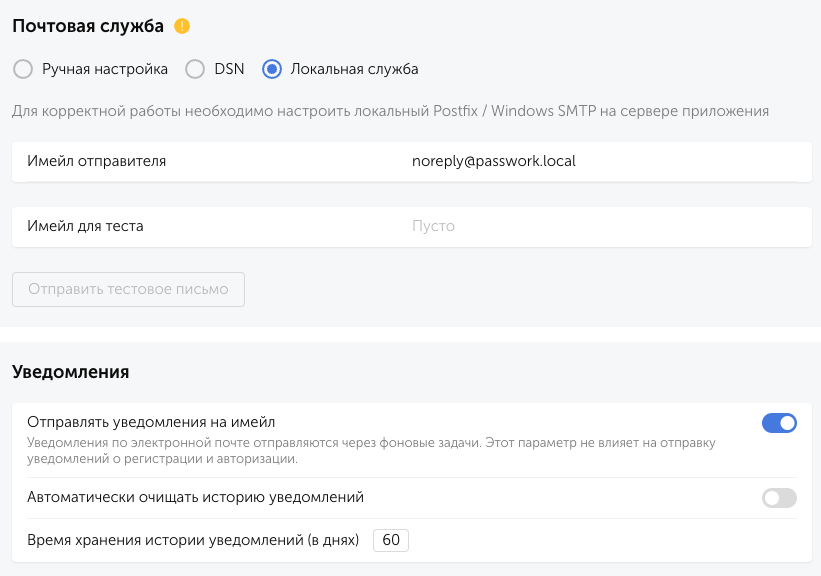
Установка SMTP-сервера
Открыть PowerShell от имени «Администратора»:
С помощью контекстного меню Пуск
- Нажать правой кнопкой мыши на значке Пуск в левом нижнем углу экрана.
- Выбрать «Windows PowerShell (администратор)» из контекстного меню.
С помощью меню Пуск
- Нажать левой кнопкой мыши на значок Пуск в левом нижнем углу экрана.
- Прописать
powershell - Открыть PowerShell от имени «Администратора» комбинацией —
Ctrl + Shift + Enter
Установить SMTP-сервер:
- PowerShell
Install-WindowsFeature -Name SMTP-Server
Включить автозапуск службы smtpsvc:
- PowerShell
set-service smtpsvc -StartupType Automatic
Открыть Диспетчер серверов → Средства → Диспетчер служб IIS 6.0:
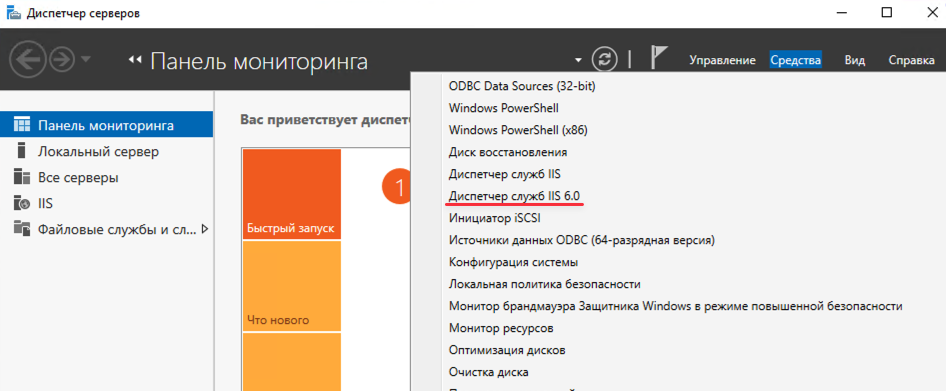
Открыть — Свойства SMTP-сервера:
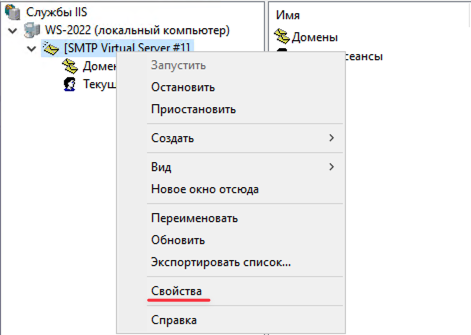
Перейти в Доставка → Дополнительно и заполнить Промежуточный узел. Для примера используется Gmail и необходимо указать — smtp.gmail.com:
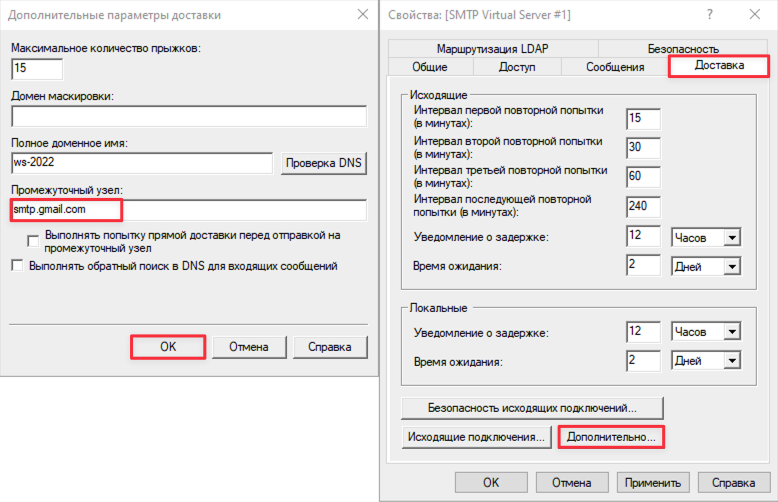
В Исходящих подключениях установить 587 порт для TCP:
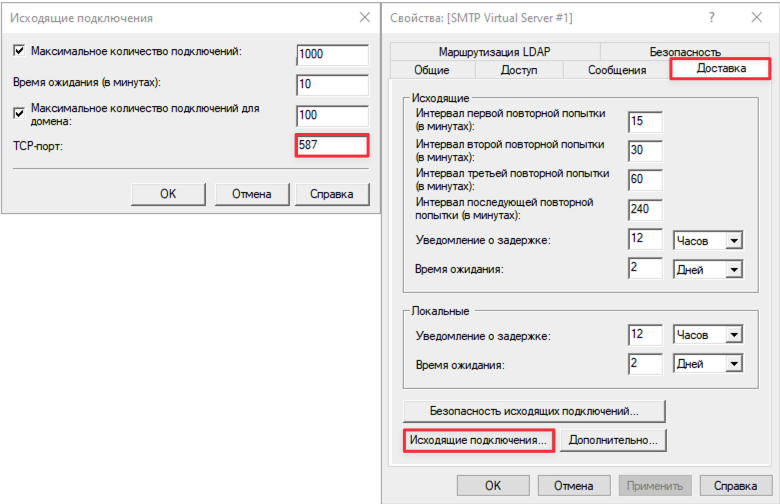
В Безопасности исходящих подключений выполнить:
- Выбрать — �Обычная проверка подлинности;
- Заполнить — Имя пользователя и Пароль;
- Активировать — Шифрование TLS.
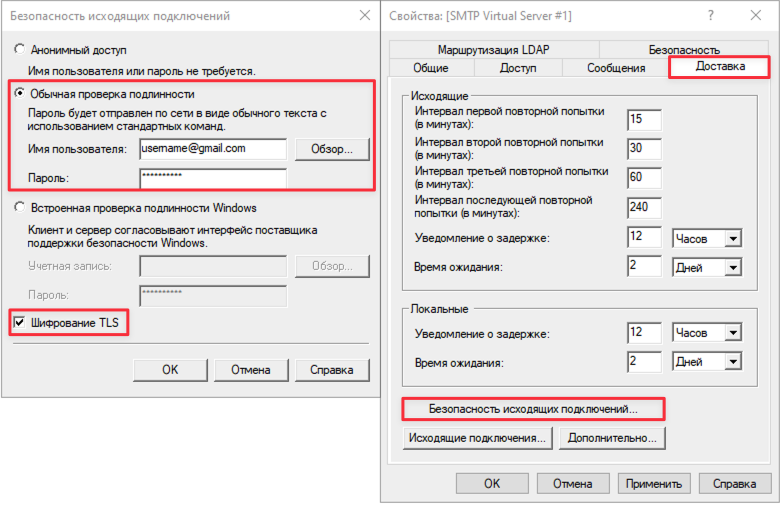
Открыть раздел Доступ, в настройке Управление подключением, добавить IP-адрес 127.0.0.1 в список разрешённых:
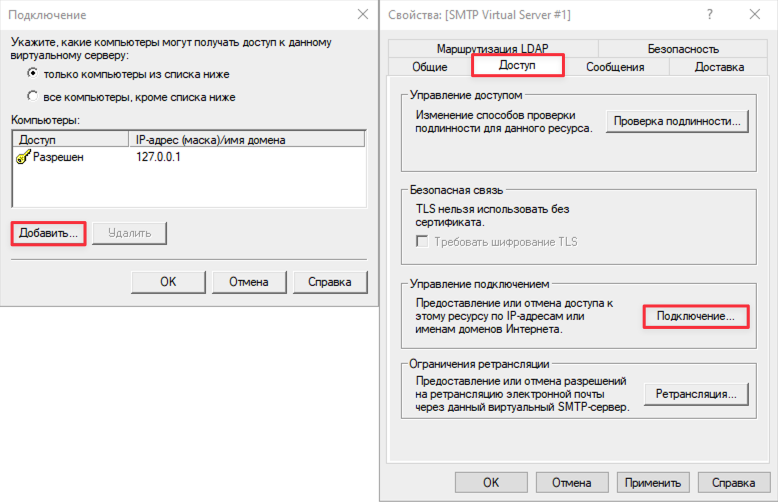
В разделе Ограничения ретрансляции добавить IP-адрес 127.0.0.1 в список разрешённых:

Настройка SMTP-сервера завершена.

